
Tabla de contenido:
- Autor John Day [email protected].
- Public 2024-01-30 08:44.
- Última modificación 2025-01-23 14:40.
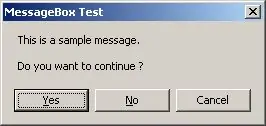
¿Alguna vez ha querido agregar una interfaz gráfica para sus archivos por lotes como puede hacerlo en VBScript? Seguro que tengo. Pero ahora puedes hacerlo con este increíble programa llamado MessageBox.
Paso 1: instalación
Puedes descargar el programa aquí ------ LINK
Una vez que haya descargado y extraído el archivo, mueva el archivo llamado MSGBOX. EXE a su carpeta system32, normalmente se encuentra en C: / windows / system32.
Paso 2: prueba
Ahora, abre cmd y escribe msgbox y deberías ver su sintaxis. También puede ejecutar example.bat para probarlo. Entonces, en caso de que no entendiera cómo usarlo, tengo un ejemplo a continuación:
Msgbox "Hola / n / n¿Desea continuar?" "Este es un cuadro de mensaje" SÍ NO
-
Entonces primero el "Hola / n / n¿Quieres continuar?". Este es el mensaje del cuerpo. El "\ n / n" es un retorno de carro.
-
En segundo lugar, el "Este es un cuadro de mensaje". Este es el título en el cuadro de mensaje.
-
En tercer lugar el "SI NO". Estos son los botones que se mostrarían en el cuadro de mensaje. Las siguientes combinaciones son:
SÍ NO, SÍ NO CANCELAR, ACEPTAR CANCELAR y si se deja en blanco, simplemente se mostrará OK.
-
Entonces, ahora que sabe cómo funciona la función MsgBox, ahora puede agregar funciones cuando se hace clic en un botón.
Ejemplo en un script por lotes:
@echo apagado
Msgbox "Hola / n / n¿Desea continuar?" "Este es un cuadro de mensaje" YESNOCANCEL
if% errorlevel% == 6 GOTO sí
if% errorlevel% == 7 GOTO no
if% errorlevel% == 2 GOTO cancelar
:: OK sería: if% errorlevel% == 1 goto OK
:sí
echo Hiciste clic en Sí
pausa> NUL
Salida
:no
echo Hiciste clic en No
pausa> NULexit
:cancelar
echo Hiciste clic en Cancelar
pausa> NULexit
Paso 3: ¡Disfruta
¡Ahora puede disfrutar de la función de cuadro de mensaje!
Si tiene alguna pregunta o inquietud, por favor escriba un comentario o envíeme un mensaje de correo electrónico.
Recomendado:
¡Cómo bloquear cualquier computadora con un archivo por lotes !: 10 pasos

Cómo bloquear cualquier computadora con un archivo por lotes: bloquear cualquier computadora o computadora portátil fácilmente
Cómo hacer un inicio de sesión simple por lotes: 3 pasos

Cómo hacer un inicio de sesión simple por lotes: Lo primero que debe hacer es crear su archivo. Puede nombrar esto como desee, pero asegúrese de agregar el .BAT o, de lo contrario, NO FUNCIONARÁ
Cómo hacer un archivo de matriz por lotes: 3 pasos

Cómo hacer un archivo por lotes de Matrix: Este archivo por lotes dará números verdes aleatorios que se asemejan al fondo de "The Matrix", realmente no tiene sentido, excepto para verse bien
El truco de los cuadros de diálogo de 2 capas de GIMP: 5 pasos
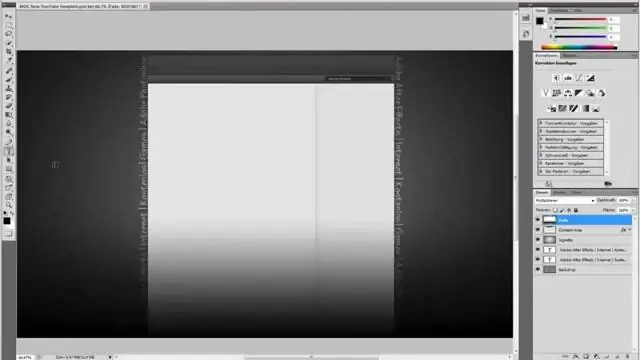
El truco de los cuadros de diálogo de 2 capas de GIMP: aquí aprenderá a configurar el GIMP para copiar capas de manera eficiente entre imágenes. Esto se vuelve necesario cuando se trabaja en temas complejos. (Sin embargo, he usado dos imágenes abstractas para simplificar)
Programación por lotes. en una ventana de lote: 3 pasos

Programación por lotes. en una ventana de lote: en este instuctable (lote realmente) imma le enseñaré cómo programar por lotes. (este es mi primero, así que por favor sea gentil)
